在日常生活中,我们经常会需要将电脑中的文件传输到U盘中,或者将重要文件保存到U盘中以备不时之需,如何才能简单快捷地实现这一操作呢?以下将介绍几种常用的方法,帮助大家轻松完成文件传输和保存的步骤。无论是初学者还是有一定电脑基础的用户,都能轻松掌握这些技巧,让文件管理变得更加便捷。
如何将电脑文件保存到U盘
步骤如下:
1.U盘插入电脑后, 选择电脑的文件,鼠标右击。
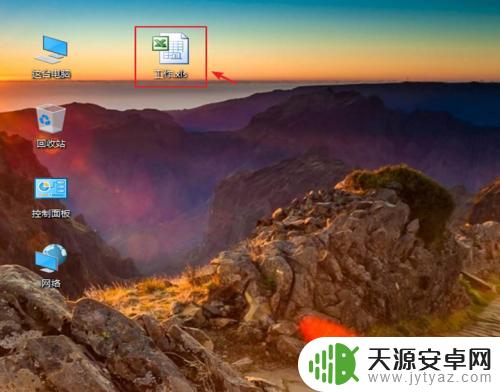
2.出现窗口,点击【发送到】,在出现的窗口,点击【U盘】。
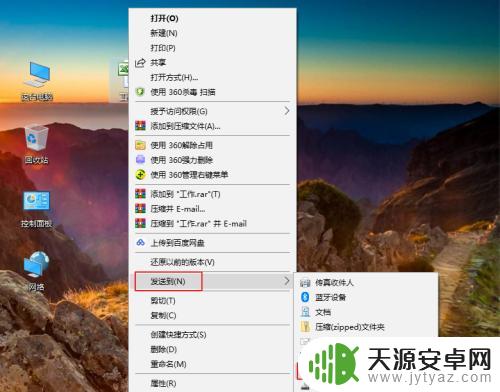
3.在电脑桌面,打开【这台电脑】。
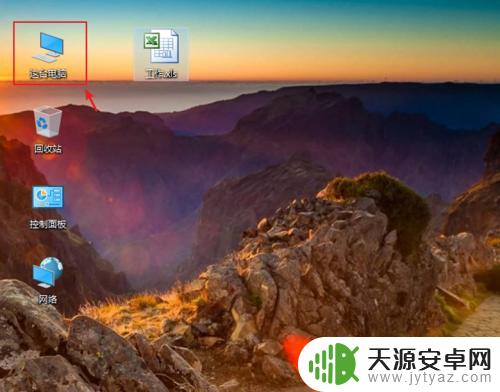
4.进入页面,打开U盘。
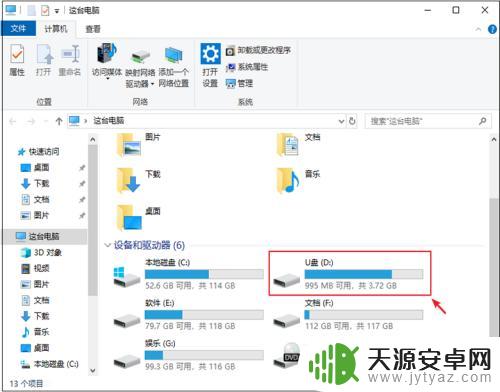
5.进入U盘页面,就可以看到文件。这样就把电脑的文件存储到U盘上了。
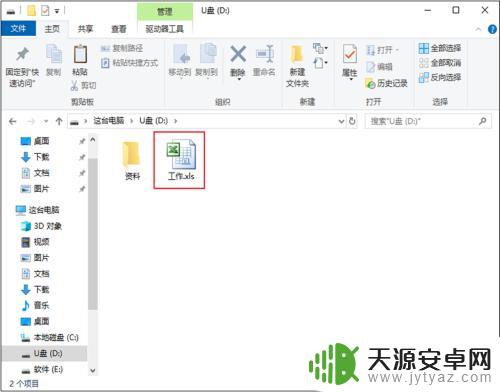
以上就是关于如何将文件传输到U盘的全部内容,如果您遇到相同情况,可以按照以上方法来解决。









